퍼머링크(즉, 영구 링크)는 사이트의 페이지, 블로그 글 및 기타 콘텐츠의 URL입니다. 퍼머링크를 사용하여 소셜 미디어, 이메일 또는 온라인 어디에서나 콘텐츠에 대한 링크를 공유하세요. 이 가이드는 사이트의 퍼머링크를 찾고 변경하는 방법을 설명합니다.
다음은 페이지에 대한 퍼머링크의 예입니다.
https://yourgroovydomain.com/my-page
다음은 블로그 글에 대한 퍼머링크의 예입니다.
https://yourgroovydomain.com/2024/01/01/first-blog-post
위의 예에서 URL의 마지막 부분(‘슬러그’라고 함)은 my-page 및 first-blog-post입니다. 슬러그는 URL에서 해당 특정 페이지를 나타내는 부분입니다. 워드프레스는 페이지, 글, 카테고리 또는 제목에 태그를 지정하면 자동으로 슬러그를 생성합니다. 미디어 항목의 경우 컴퓨터 또는 기기의 파일 이름이 퍼머링크에 사용됩니다.
홈페이지로 설정되지 않은 ‘홈’이라는 페이지를 생성하면 해당 페이지는 다른 페이지(예: https://yourgroovydomain.com/home)와 마찬가지로 슬러그를 받게 됩니다. 이 페이지를 홈페이지로 설정하면 슬러그가 제거되고 URL이 https://yourgroovydomain.com으로 변경됩니다.
두 개의 페이지, 글 또는 미디어 항목이 동일한 퍼머링크 주소를 공유할 수 없습니다. 워드프레스가 동일한 URL이 두 번 이상 사용되는 것을 감지하면 구별하기 위해 URL에 숫자를 추가합니다.
예를 들어 “Happy New Year”라는 제목의 글을 작성한 경우 퍼머링크는 URL에 대해 happy-new-year를 사용합니다. 다음 해에 같은 제목으로 비슷한 글을 작성하려는 경우 퍼머링크는 두 글이 고유한 주소를 갖도록 happy-new-year-2가 됩니다. 다음 섹션의 단계에 따라 다른 번호로 변경할 수 있습니다.
다음 단계에 따라 퍼머링크의 마지막 부분을 사용자 정의할 수 있습니다.
- 알림판에서 페이지 또는 글을 클릭합니다.
- 편집하려는 페이지나 글을 클릭합니다.
- 설정 사이드바를 엽니다.
오른쪽에 사이드바가 표시되지 않으면 오른쪽 위 모서리의 설정 아이콘을 클릭하여 설정을 가져와야 할 수도 있습니다. 이 아이콘은 두 개의 고르지 않은 칼럼이 있는 정사각형 모양입니다.

- 요약 섹션에서 URL을 찾습니다. 퍼머링크를 변경할 수 있는 팝오버를 열려면 여기 링크를 클릭합니다.
- 새 텍스트를 입력하고 X를 클릭하여 팝오버를 닫습니다. 퍼머링크는 새 텍스트로 업데이트됩니다.
- 업데이트 또는 공개를 클릭하여 변경 사항을 저장합니다.
URL은 공백, 문장 부호, 통화 기호 및 문자나 숫자가 아닌 모든 문자와 같은 특정 문자를 허용할 수 없습니다. 이러한 경우 특수 문자는 하이픈(–)으로 대체되거나 URL에서 완전히 생략됩니다.
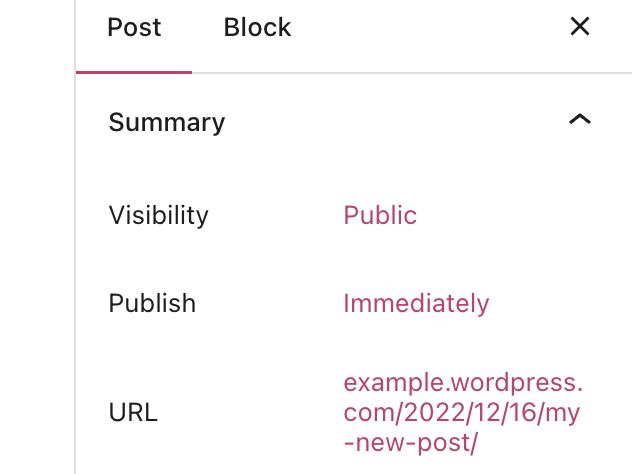
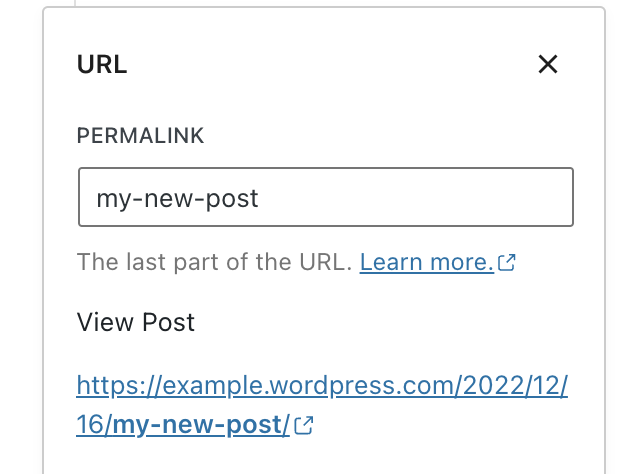
카테고리 및 태그 페이지에 대한 URL 슬러그를 보려면 아래 단계를 따릅니다. 플러그인이 활성화된 요금제에서 URL에 사용되는 슬러그를 편집할 수 있습니다.
이러한 지침은 WP 관리자 인터페이스를 참조합니다. 이 인터페이스를 보려면 오른쪽 상단의 보기 탭을 클릭하고 기본 뷰를 선택합니다.
- 알림판을 방문합니다.
- 글 → 카테고리 또는 글 → 태그로 이동합니다.
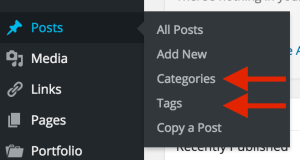
- 슬러그 열에는 카테고리 및 태그 페이지에 사용되는 URL의 마지막 부분이 표시됩니다.
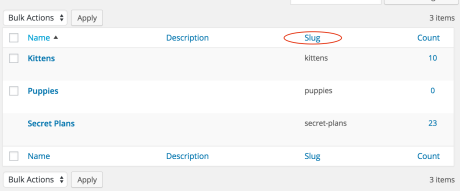
- 카테고리 또는 태그로 마우스 오버하고 편집을 클릭합니다.
- 슬러그 필드를 찾습니다(플러그인이 활성화된 요금제만 해당).
- URL의 새 텍스트를 입력합니다.
- 업데이트를 클릭합니다.
가이드의 이 섹션은 WordPress.com Creator 및 Entrepreneur 요금제와 기존 프로 요금제를 사용하는 사이트에 적용됩니다. 무료, Starter 및 Explorer 요금제를 사용하는 사이트의 경우 요금제를 업그레이드하여 이 기능에 접근하세요.
기본적으로 워드프레스는 날짜와 이름으로 글 URL을 생성합니다. 퍼머링크에 맞게 이 URL 구조를 사용자 정의하여 글 링크의 미관과 유용성을 조정할 수 있습니다.
사이트의 퍼머링크를 사용자 정의하려면 다음 단계를 따릅니다.
- 사이트에 적격 요금제가 있는지 확인합니다.
- 설정 → 호스팅 설정에서 활성화 버튼을 클릭하여 호스팅 기능을 활성화했는지 확인합니다. 이 버튼이 나타나지 않으면 호스팅 기능이 이미 활성화된 것입니다.
- 알림판에서 설정 → 퍼머링크로 이동합니다.
- 다음 퍼머링크 구조 중 하나를 선택합니다.
- 일반
- 날짜와 이름
- 월과 이름
- 숫자
- 글 이름
- 사용자 정의 구조
- 화면 하단에서 변경 사항 저장을 클릭합니다.
⚠️
기본 “날짜와 이름” 퍼머링크 설정을 “글 이름”으로 변경하면 글이 이전 링크에서 자동으로 리디렉팅되지 않습니다. 이를 설정하려면 리디렉팅 플러그인을 사용합니다.

여기에서 카테고리 및 태그 URL의 구조를 변경할 수도 있습니다. 또한 사이트에 설치된 플러그인의 추가 옵션이 있을 수 있습니다. 예를 들어 우커머스 플러그인을 설치한 경우 제품 URL의 퍼머링크 구조를 변경할 수 있습니다.
가끔 퍼머링크와 관련된 오류가 발생할 수 있습니다. 수행 가능한 문제 해결 단계는 다음을 수행하여 퍼머링크를 초기화하는 것입니다.
- 알림판에서 설정 → 퍼머링크로 이동합니다.
- 일반 설정에 있는 현재 퍼머링크 구조 설정을 기록해 둡니다.
- 다른 퍼머링크 구조를 선택하고 변경 사항 저장을 클릭합니다.
- 처음에 있었던 퍼머링크 구조를 다시 선택합니다.
- 변경 사항 저장을 클릭합니다.
이 작업은 퍼머링크를 초기화합니다.